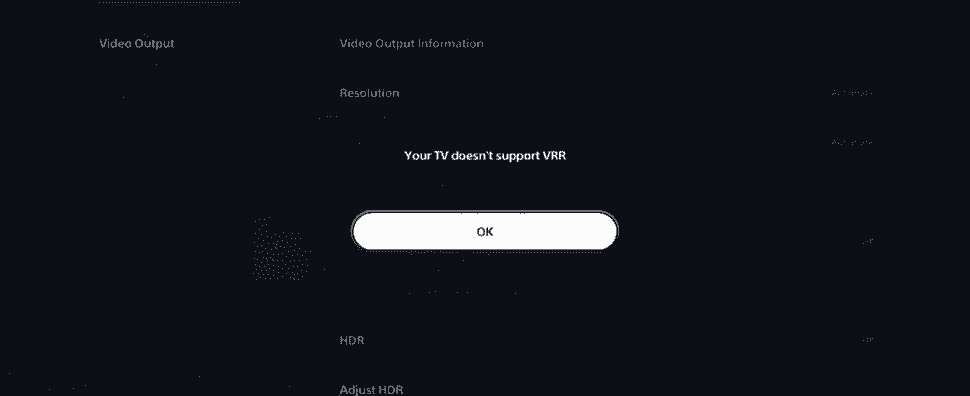Plus tôt cette semaine, Sony a annoncé que la mise à jour tant attendue du VRR (taux de rafraîchissement variable) pour la PS5 devait enfin arriver cette semaine. Bien qu’un certain nombre de titres aient reçu des mises à jour pour prendre en charge la nouvelle fonctionnalité, il semble que le système PS5 lui-même n’ait pas réellement besoin d’une mise à jour du système, car Sony a furtivement activé l’option pour les joueurs, et tout ce qu’il faut, c’est un redémarrage rapide du console.
Comme l’a souligné l’utilisateur de Reddit RTCanada, la mise à jour VRR pour la PS5 est maintenant en ligne, bien que vous ne la trouviez pas emballée dans une toute nouvelle mise à jour logicielle comme beaucoup l’attendaient. Non, au lieu de cela, il semble que l’option soit déjà disponible sur la console PS5 (en supposant que vous utilisez la dernière mise à jour PS5 du début du mois) et tout ce qui est requis est un redémarrage rapide de la console. Nous l’avons testé sur deux consoles PS5, toutes deux en mode veille avec la fonctionnalité manquante, et après avoir suivi les instructions de RTCanada, nous avons pu faire apparaître l’option VRR sur la PS5.
Pour effectuer un redémarrage, il vous suffit d’appuyer sur le bouton PlayStation de votre manette DualSense, d’accéder à l’option d’alimentation et de sélectionner « redémarrer ». Cela redémarrera la console et une fois qu’elle sera complètement démarrée, vous pourrez accéder aux paramètres et aux options d’écran et de vidéo. Vous devriez que les informations VRR soient désormais affichables sous les informations vidéo et de sortie ainsi que l’option de forcer VRR pour les jeux non pris en charge.

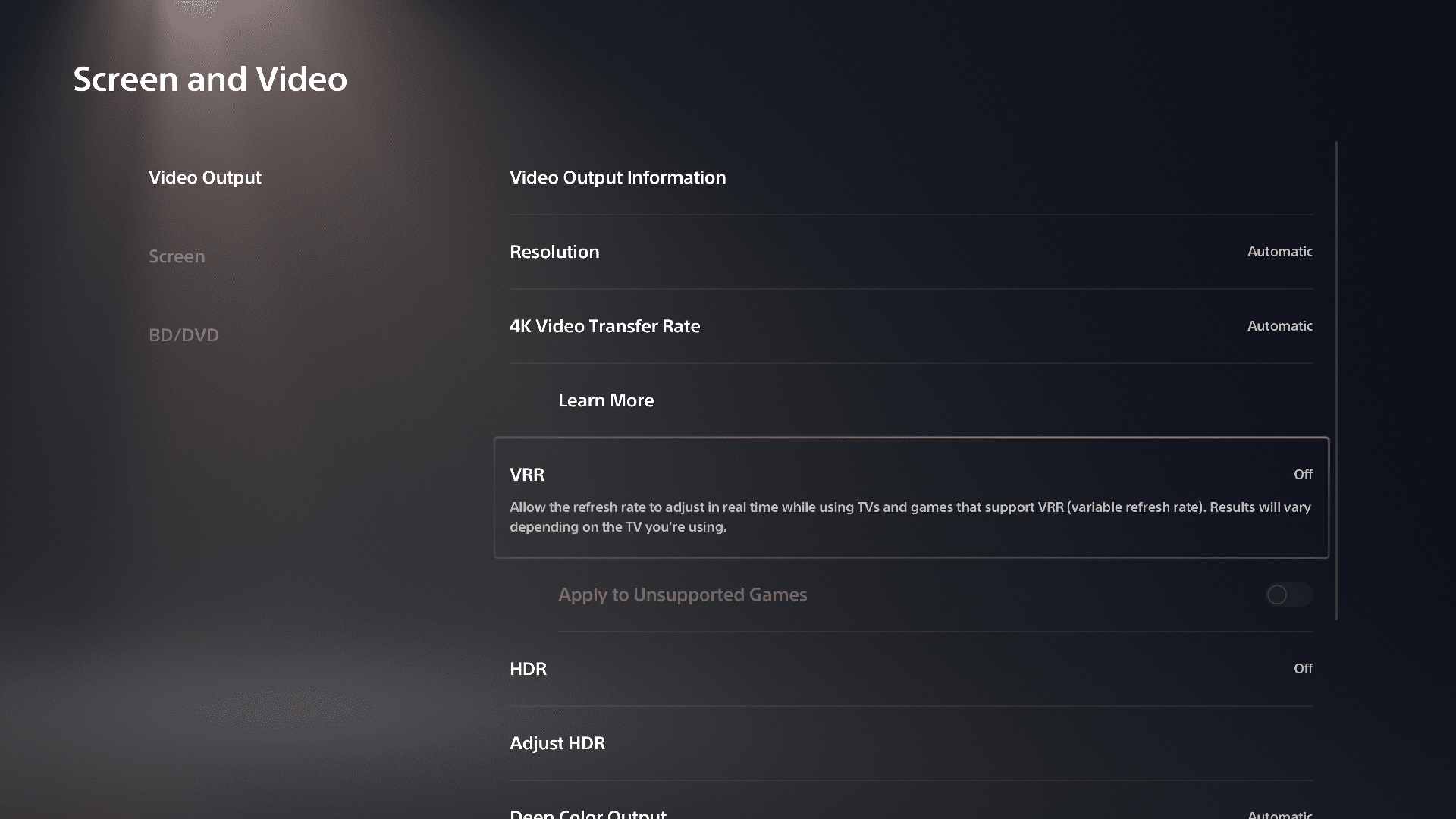
Remarque : si vous ne voyez pas l’option après le redémarrage de votre système, nous avons dû effectuer un arrêt complet sur notre deuxième PS5, puis démarrer à partir de là pour enfin la faire apparaître.
C’est vraiment tout ce qu’il y a à faire ! Si vous avez un téléviseur ou un moniteur VRR, vous pouvez maintenant tester pour voir s’il est pris en charge. Il convient de mentionner que vous devrez peut-être modifier les paramètres de ces ensembles pour l’activer, car ceux par défaut peuvent le désactiver. Par exemple, vous devrez peut-être activer le mode FreeSync et le mode jeu, tandis que d’autres ensembles peuvent avoir besoin que le HDMI soit branché sur un port spécifique tel que 1 ou 2. Essayez-le et assurez-vous de nous faire part de vos résultats !